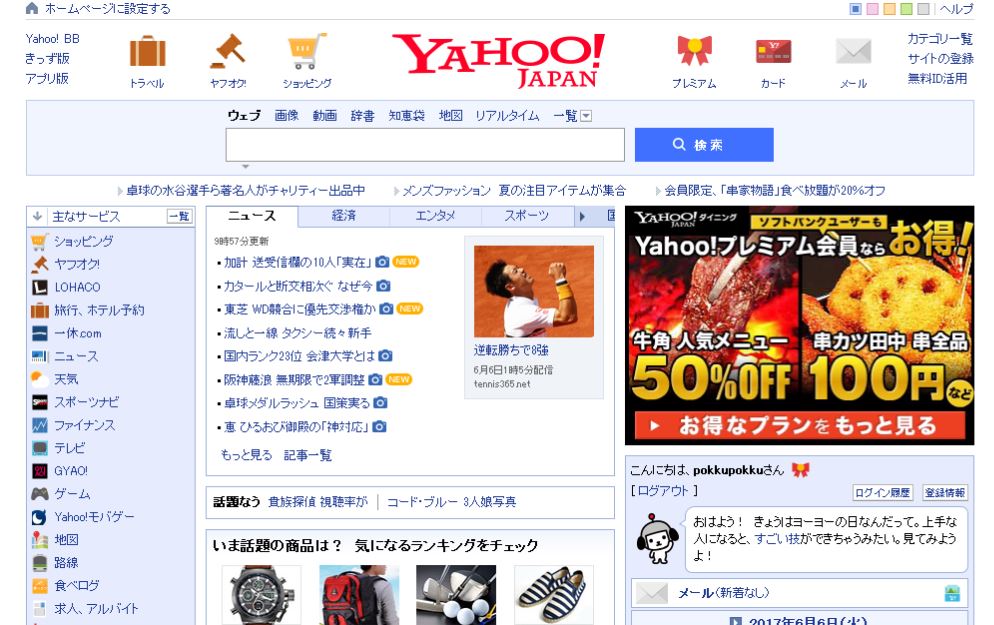ウェブページは通常、縦長で画面からはみ出しています。
キーボードのPrint Screenキーでは、画面全体のキャプチャしかできません。
Windowsに付属している「Snipping tool」は画面全体、または、一部を切り取ることしかできません。
スポンサーリンク
そこで、今回は縦長のウェブページ全体をキャプチャする方法を紹介します。
Goolge Chomeの拡張機能を追加します。
速度重視ならBlipshot
Blipshotという拡張機能を追加します。

右上のアイコンをクリックします。
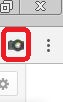
ヤフーのトップページでやってみました。
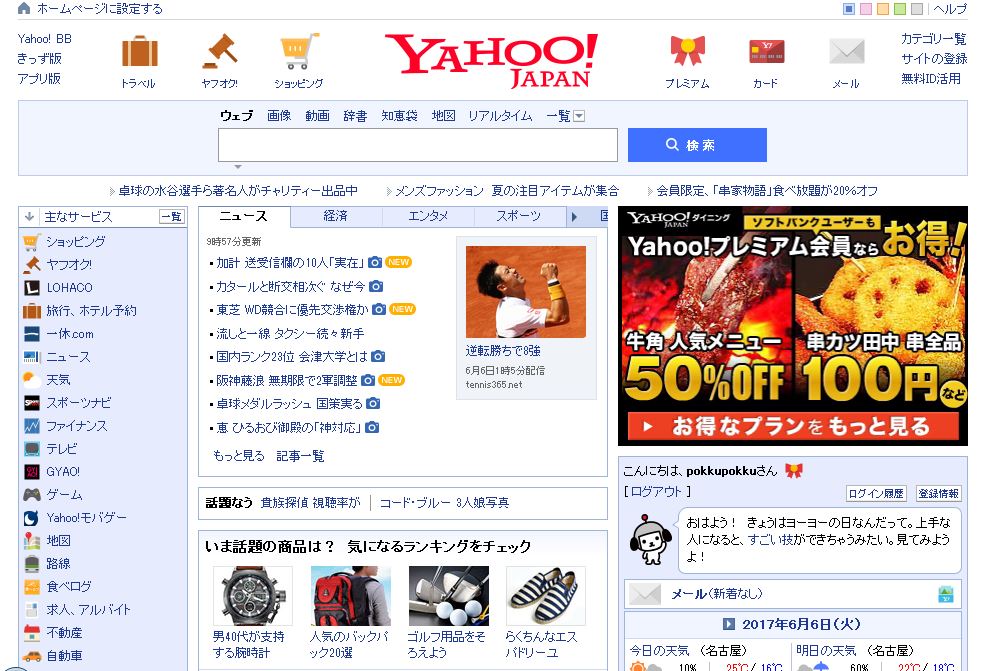
自動で下に下りながら、キャプチャしていきます。
しばらく待っていると、右側にキャプチャした画像が表示されます。

表示された画像をクリックすると、ダウンロードされます。
今回キャプチャした画像の全体像は、このようになっています。

かなり縦長ですね。
拡大してみました。
ところどころ、画像が荒い部分があります。
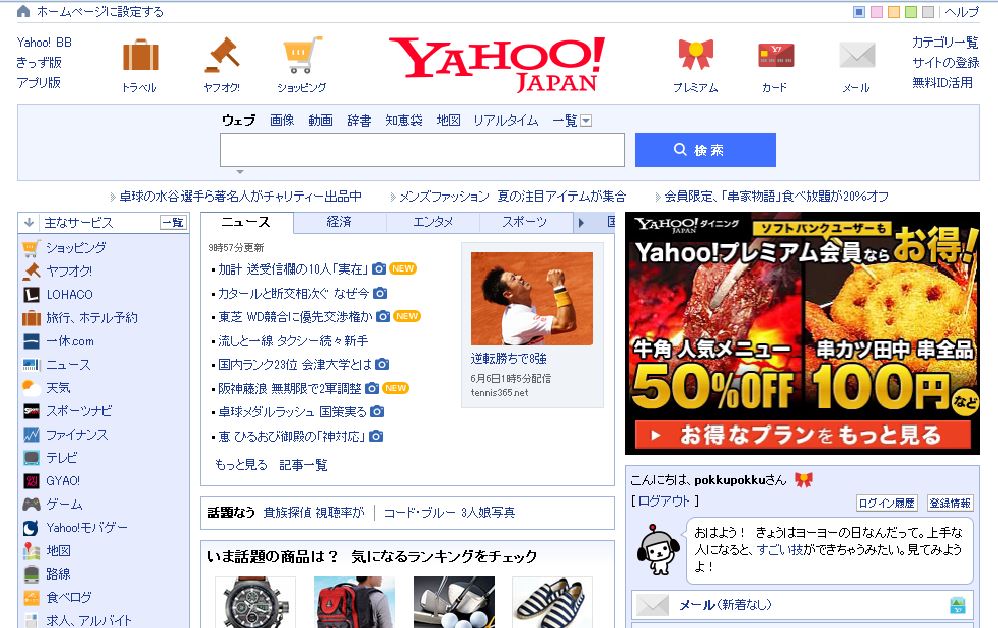
Blipshotは操作は単純で速いのです。
画質重視ならFireShot
画像が荒いのが気になる方は、FireShotが良いです。

Goolge Chomeの拡張機能を追加して、アイコンをクリックしてみます。
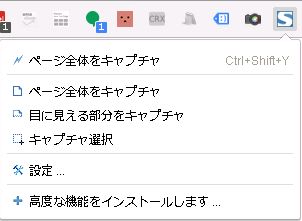
ページ全体だけでなく、目に見える部分や一部をキャプチャすることができます。
「ページ全体をキャプチャ」をクリックします。
Blipshotよりは、かなり遅いです。
完了すると、新しいタブで「スクリーンショットの保存」と表示されます。
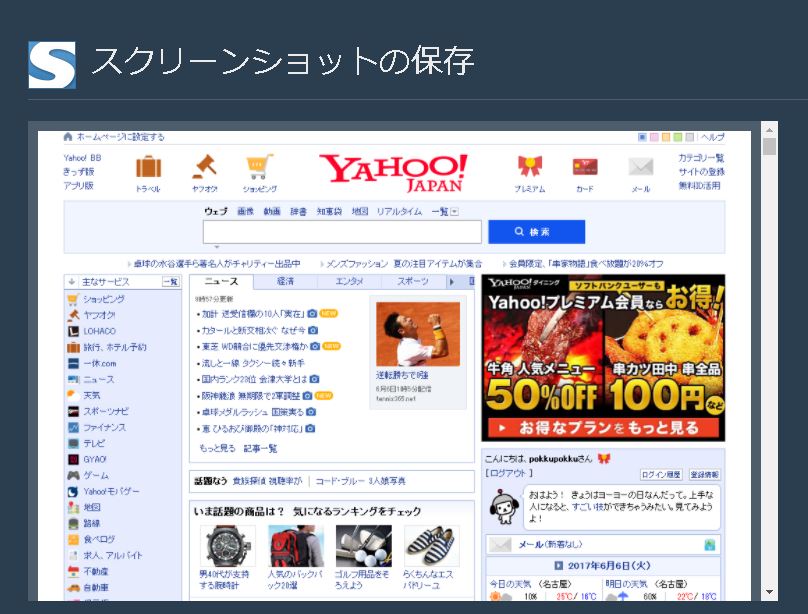
画像の部分を右クリックして「名前をつけて画像を保存」をクリックします。
実際のWebページと比べると文字が少しボケていますが、Blipshotよりは、全体的にきれいです。